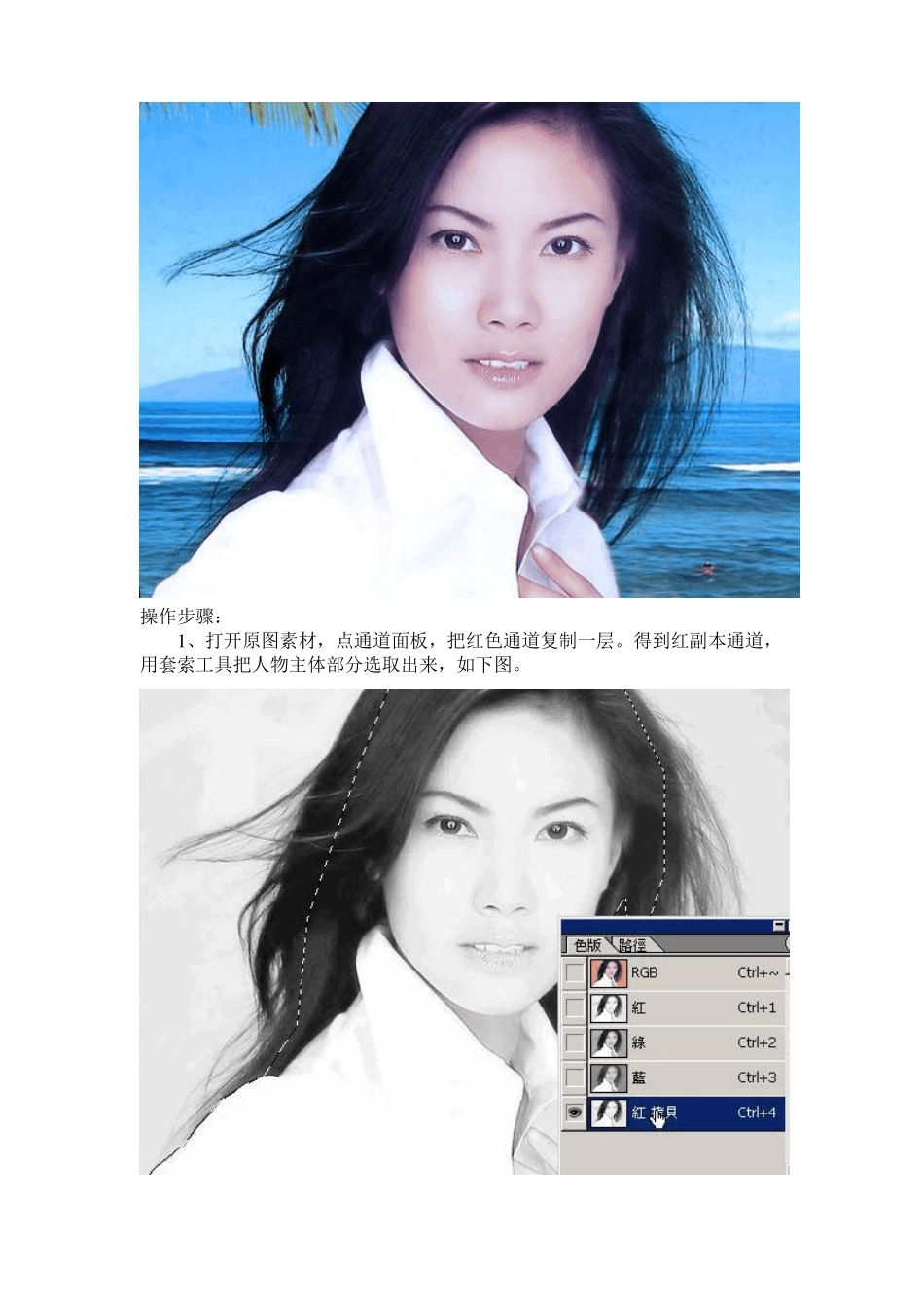项目 16 利用通道方法替换背景知识目标:1、了解通道的作用2、了解替换颜色的使用3、认识图层蒙版的使用4、熟练运用通道替换人物背景重点难点:通道的理解功能效果:人物背景更改操作思路:打开人物素材 -----进入通道面板 -----复制背景较亮的通道 ----利用色阶、曲线、对比度增加对比度----反相----激活通道----回 RGB 通道----回图层----生成新图层-----更改背景层颜色。素材展示:最终结果:操作步骤:1、打开原图素材,点通道面板,把红色通道复制一层。得到红副本通道,用套索工具把人物主体部分选取出来,如下图。2、适当把选区羽化后填充黑色,效果如下图。3、按 Ctrl + L 调整色阶,适当把背景调成白色。4、选择加深工具,参数设置如下图,适当把头发部分涂暗一点,效果如下图。5、选择减淡工具,参数设置如下图。把背景部分有灰色的部分涂白,效果如下图。6、背景部分都涂白后,按 Ctrl + I 反相,如果觉得对比不够的话,可以用曲线调亮,如下图。7、回到图层面板,按 Ctrl + Alt + 4 调成选区,按 Ctrl + J 把选区部分人物复制到新的图层。8、隐藏背景,人物部分基本抠出效果。9、最后换上其它部分,适当把人物调整下颜色,完成最终效果。作业:将下图背景替换为渐变色,如图所示: